Karamihan sa mga user ng iPhone ay may posibilidad na umasa sa Google bilang kanilang ginustong search engine. Bukod dito, ang Google Search ay madaling ma-access sa pamamagitan ng nakalaang widget o app sa iPhone. Samakatuwid, ang anumang madepektong paggawa o teknikal na paghihirap na nakatagpo sa madalas na ginagamit na serbisyong ito ay malamang na mabigo ka. At kung isa kang ganoong user, huwag mag-alala.
Sa blog post na ito, gagawin ko ang ilan sa mga pinakamahusay na pag-aayos para sa Google Search na hindi gumagana sa iyong iPhone. Tutulungan ka ng mga solusyong ito na muling simulan ang iyong paghahanap!
1. Suriin ang koneksyon sa internet
Ang mabagal o mahinang koneksyon sa internet ay maaaring magdulot ng mga isyu sa paghahanap sa Google sa iPhone. Kaya, tingnan ang iyong cellular o Wi-Fi data na mga koneksyon.
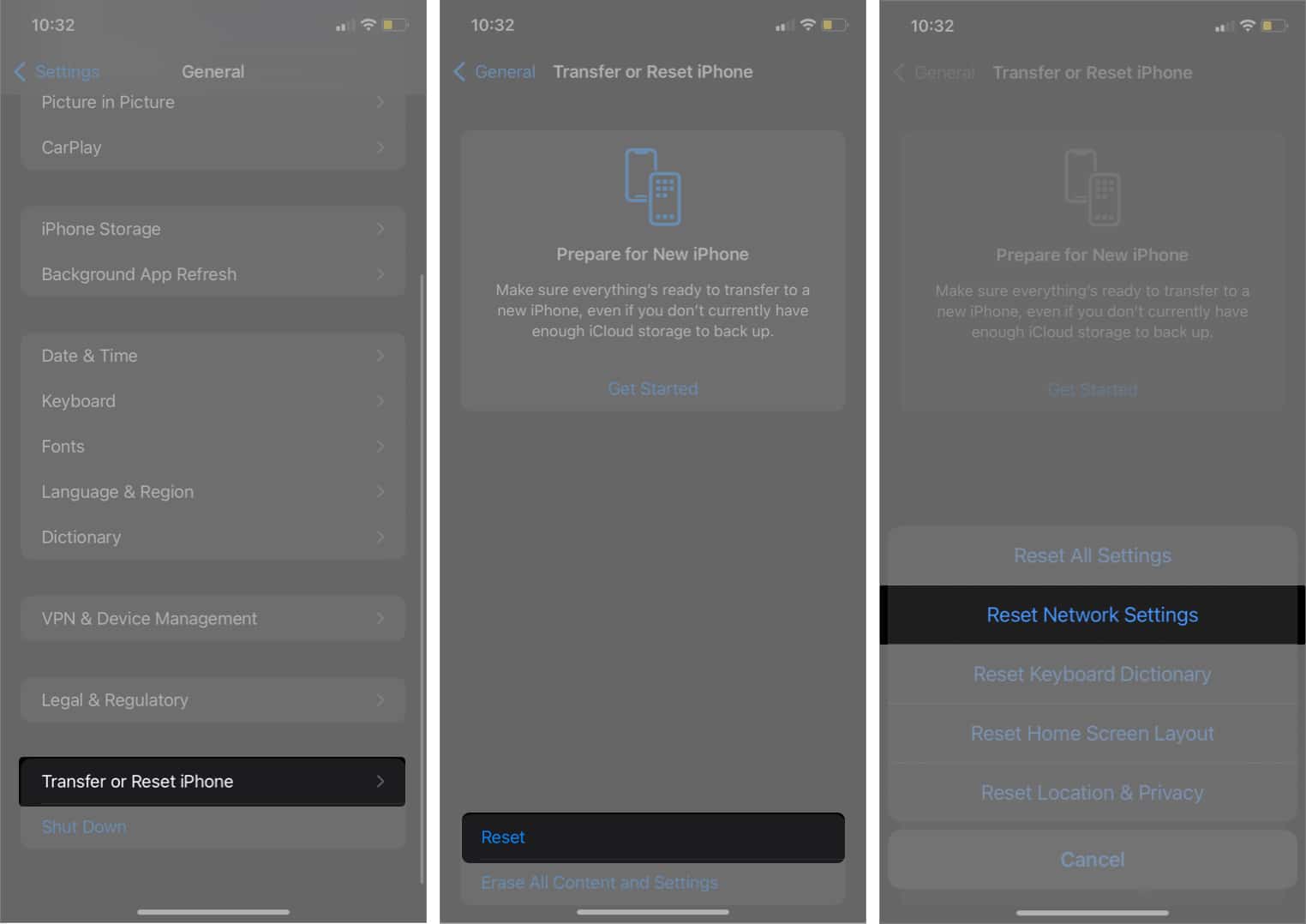
2. I-refresh ang network gamit ang Airplane mode
Upang i-refresh ang iyong network, inirerekomenda kong i-on at off ang Airplane mode.
I-invoke ang Control Center. I-tap ang icon ng Airplane.
Maghintay ng 10 segundo. I-off ang Airplane mode.
Dagdag pa, maaari mong i-reset ang iyong mga setting ng network, kung ang solusyong ito ay hindi makakatulong sa network.
Pumunta sa Mga Setting → Pangkalahatan → Ilipat o I-reset ang iPhone. I-tap ang I-reset. Piliin ang I-reset ang Mga Setting ng Network → Ilagay ang iyong passcode. I-tap ang I-reset ang Mga Setting ng Network.
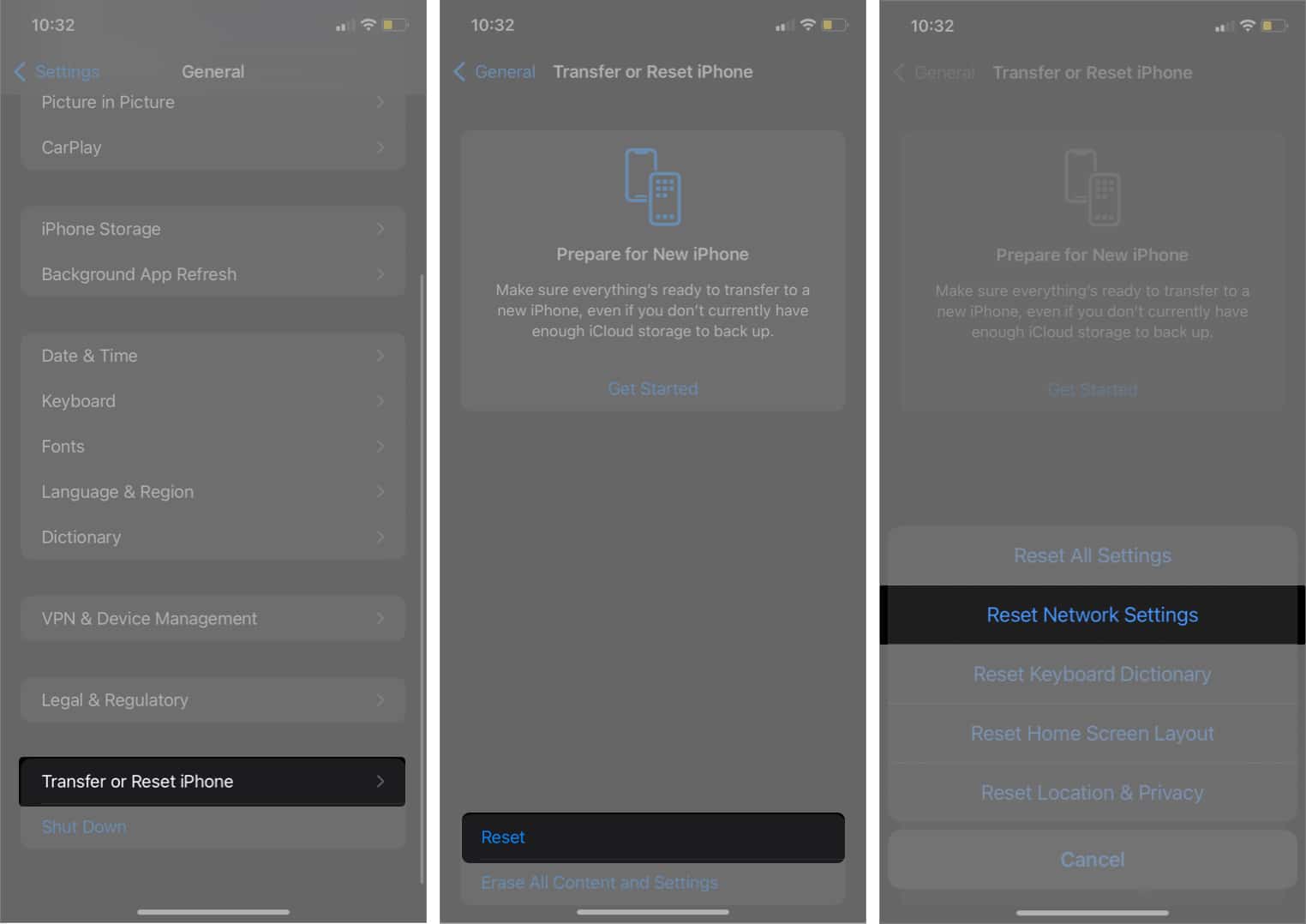
3. Sapilitang isara ang Google app
Kung gagamitin mo ang Google o Chrome app, maaari mong pilitin na isara ang app mula sa background. Bilang karagdagan, maraming apps na tumatakbo nang sabay-sabay ay maaaring maging sanhi ng Google sa iPhone na hindi gumana.
Upang puwersahang ihinto ang app, mag-swipe pataas sa Google app mula sa drawer ng app.
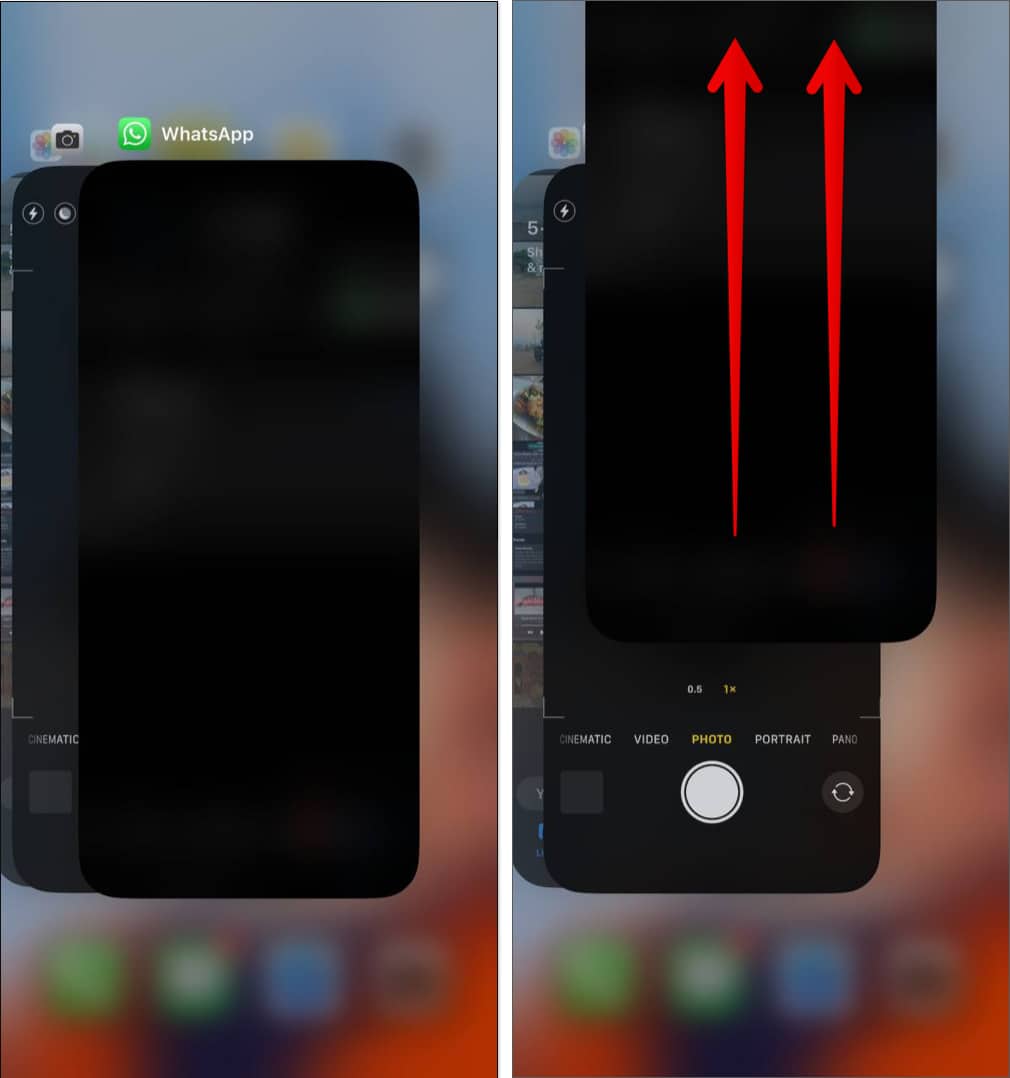
4. Isara ang lahat ng bukas na tab
Ang pagbubukas ng masyadong maraming tab ay sumasakop sa memorya at naghihigpit sa app na gumana nang higit pa. Kaya, isara ang lahat ng tab sa Google app o Chrome app at subukang gamitin ang Google Search.
Sa Google app:
Buksan ang Google app sa iyong iPhone. I-tap ang icon na may tatlong tuldok sa kanang bahagi sa itaas. Piliin angIsara ang Lahat ng Bukas na Tab.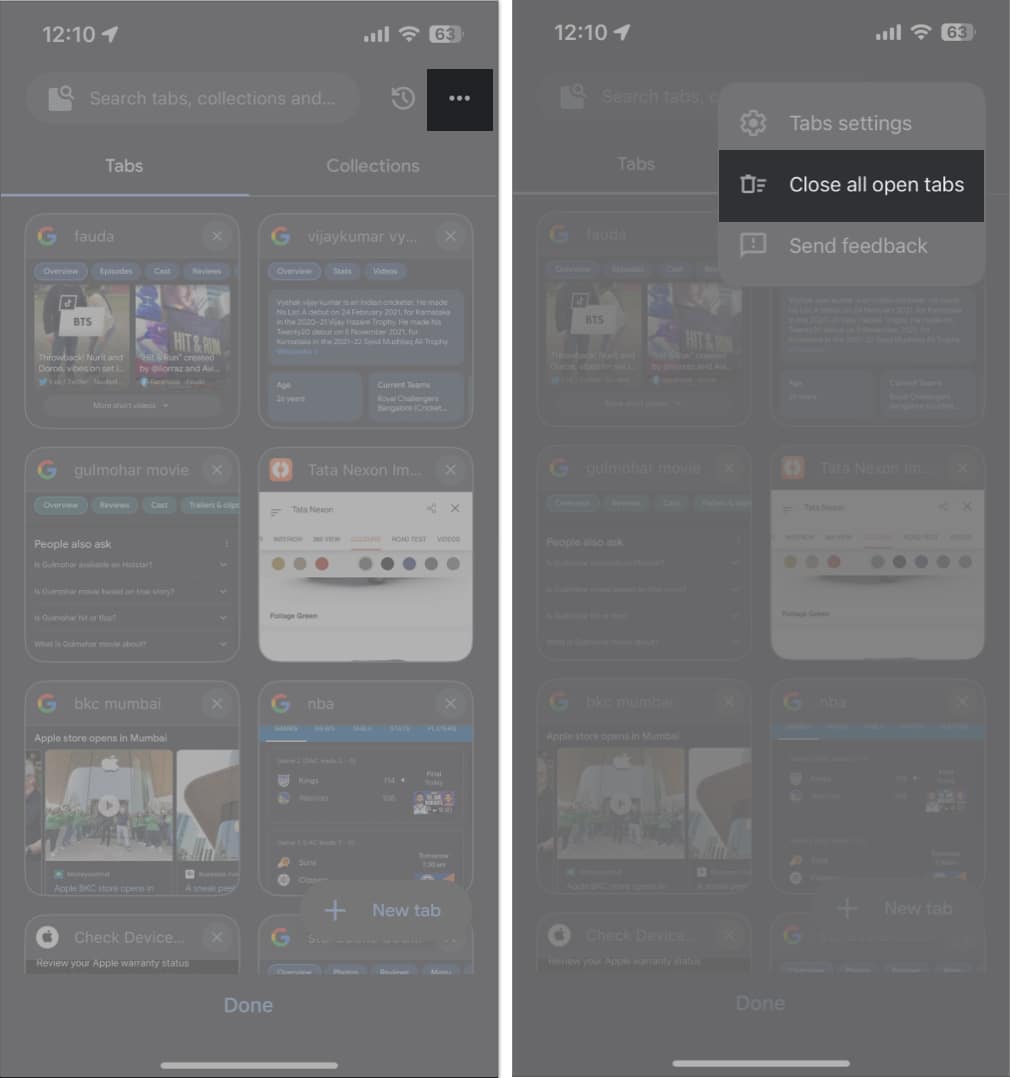
Sa Chrome app:
Buksan ang Chrome app sa iyong iPhone. Piliin ang icon na mga tab, sa tabi ng icon na plus → Piliin ang I-edit. I-tap ang Isara ang Lahat ng Tab.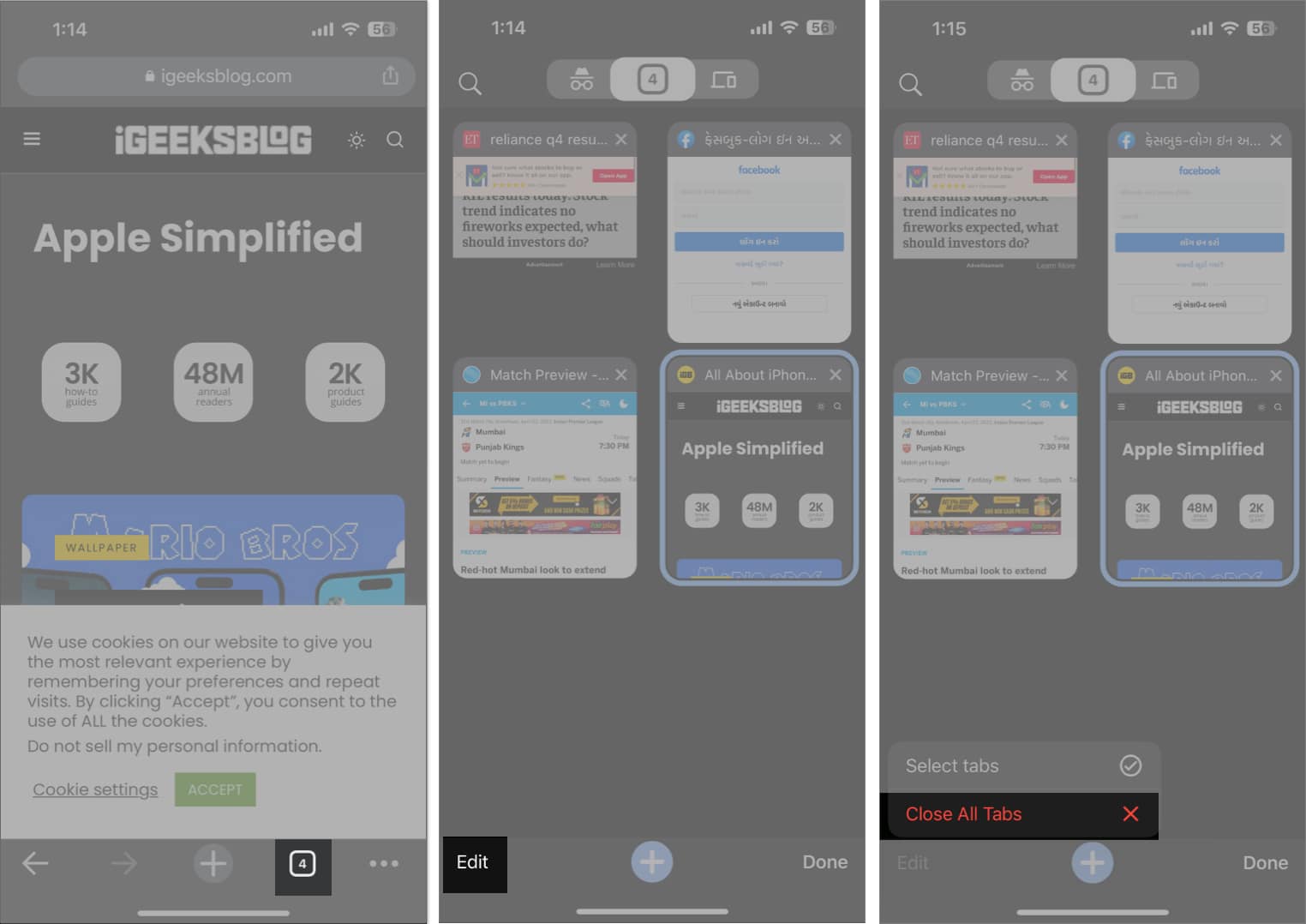
5. Mag-sign out at mag-sign in sa iyong Google account
Kung minsan, ang Google account na ginagamit mo sa isang browser ay nagdudulot ng problema.
Sa kasong ito, maaari mong alisin ang may problemang Google account mula sa iyong gustong browser. Dito, isinasaalang-alang ko ang Chrome.
Buksan ang Chrome app. Sa Home Page, i-tap ang profile icon.
Bilang kahalili, maaari mong i-tap ang icon na may tatlong tuldok sa ibaba ng isang bukas na tab → piliin ang Mga Setting. Piliin ang iyong pangalan/email ID.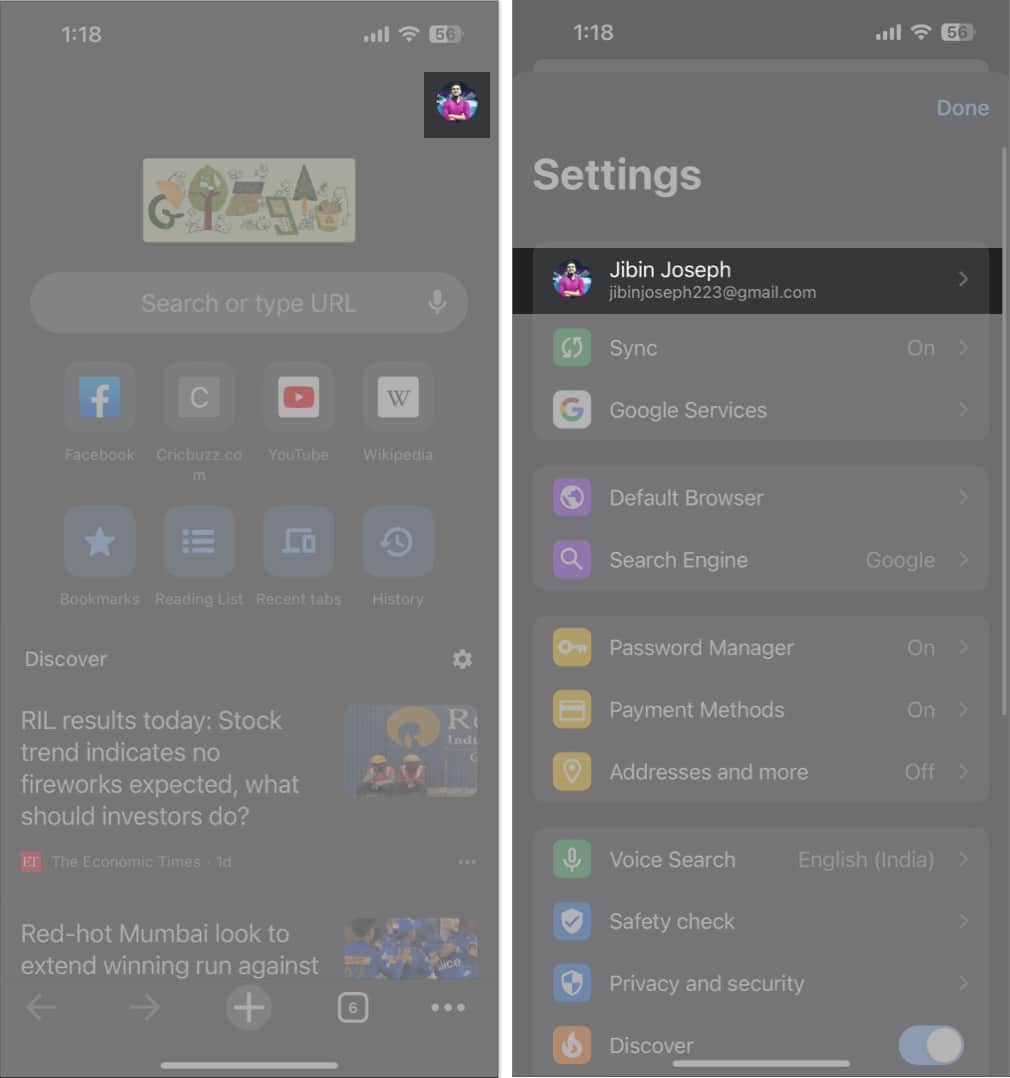 I-tap ang Mag-sign Out → Piliin ang I-clear ang Data sa pop-up.
I-tap ang Mag-sign Out → Piliin ang I-clear ang Data sa pop-up.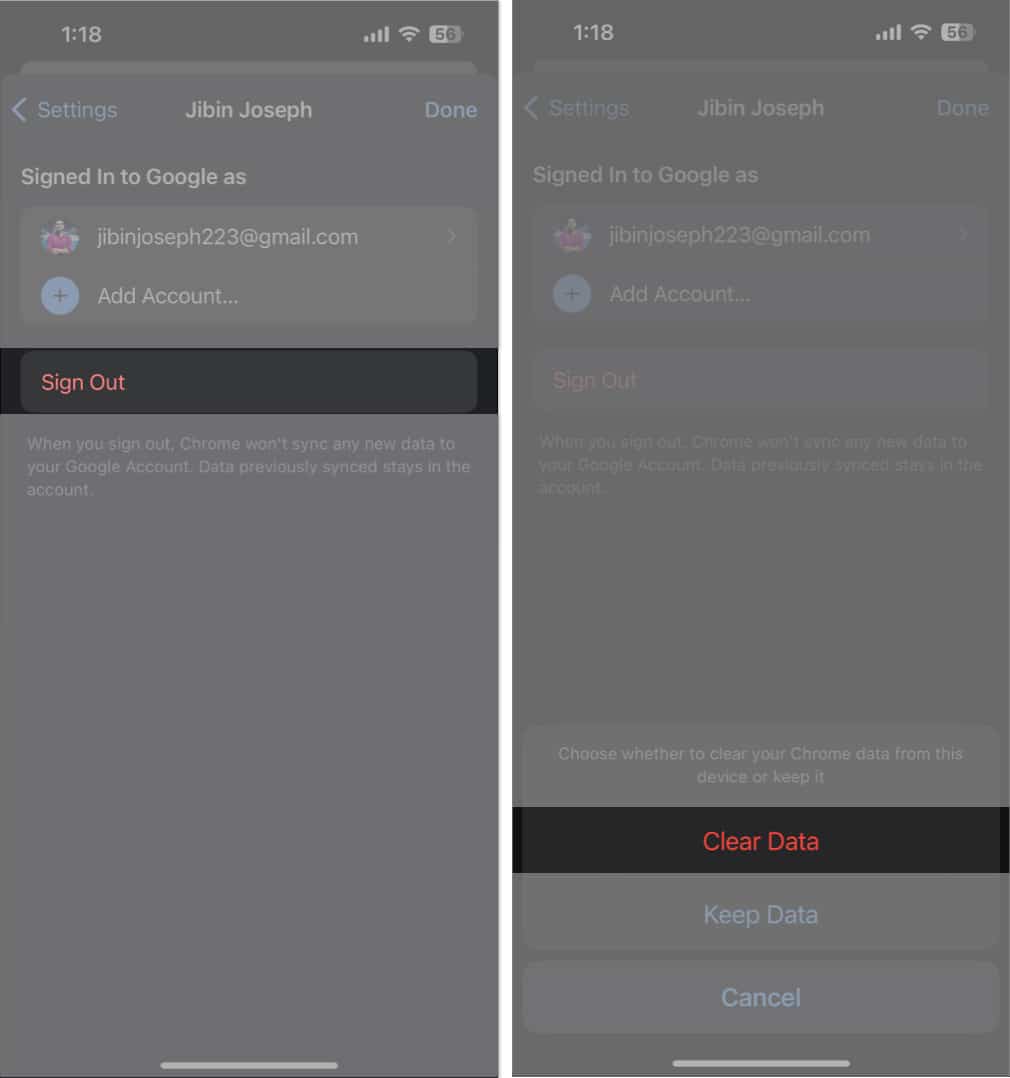
Maaari ka ring maghanap sa Google nang walang anumang account. Para diyan:
Pumunta sa Google app. I-tap ang iyong larawan sa profile → Pagkatapos ang iyong pangalan ng account. Piliin ang Gamitin ang app na ito nang walang account.
6. I-clear ang data ng browser at cache
Sa tuwing bumibisita kami sa isang website, nag-iimbak ito ng cookie sa iyong browser. Bukod dito, itinatala ng Google ang lahat ng iyong kasaysayan ng paghahanap at iba pang data ng browser. At sa mahabang panahon, ang Google ay nag-iipon ng malaking halaga ng cache memory na maaaring magdulot ng malfunction. Samakatuwid, dapat mong i-clear ang kasaysayan ng Chrome, cache, at cookies sa iyong iPhone.
Maaari mo ring i-clear ang data ng website ng Safari kung binibigyan ka ng problema ng browser.
Buksan ang Mga Setting → Safari. I-tap ang I-clear ang Kasaysayan at Data ng Website → Piliin ang I-clear ang Kasaysayan at Data para kumpirmahin ito.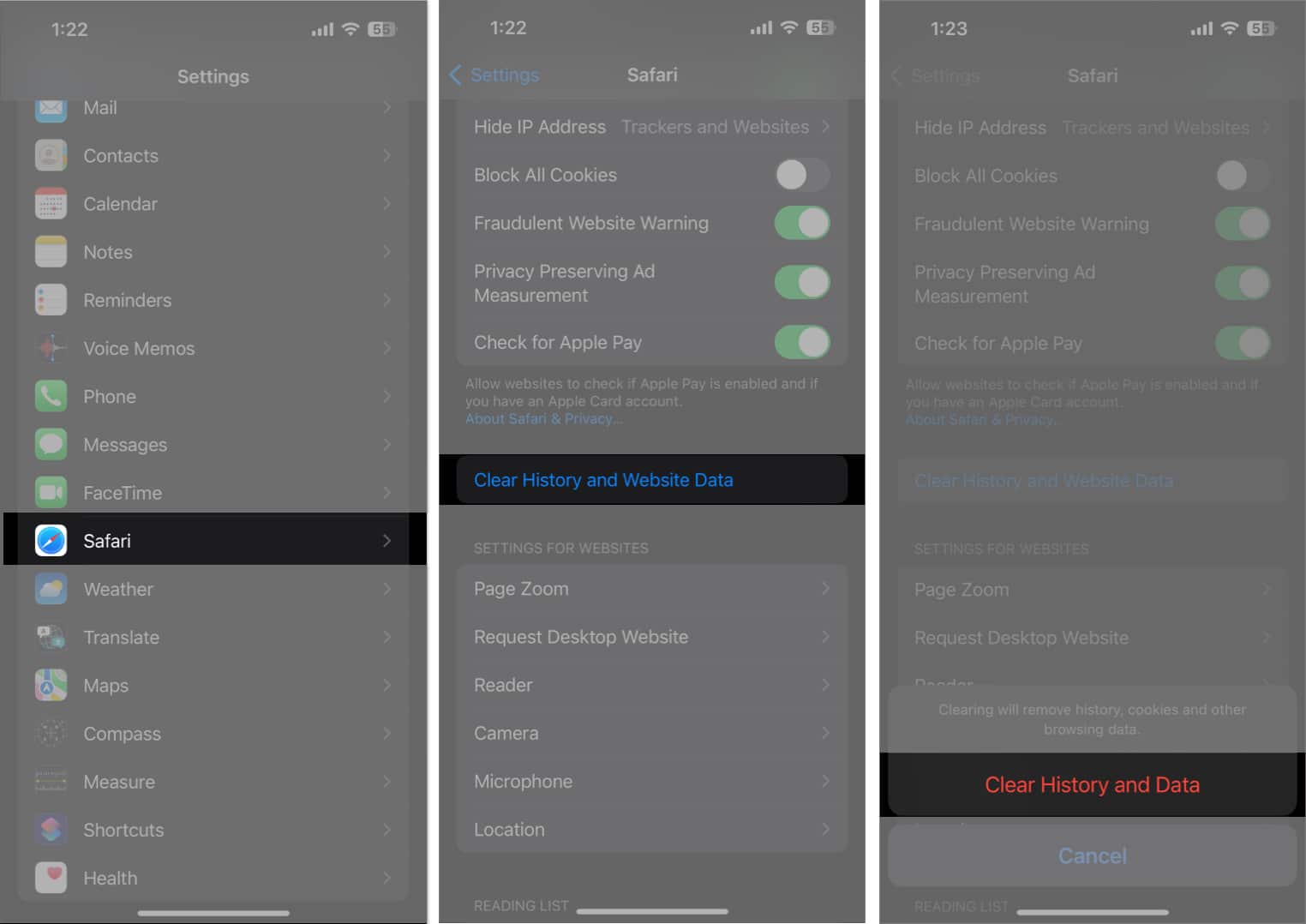
7. Baguhin ang DNS
Ang DNS ay isang database na ginagamit ng server upang iimbak ang lahat ng data sa Internet. Halimbawa, kapag naghanap ka ng kahit ano, kumukuha ang ISP ng data gamit ang DNS nito. Ngunit kung minsan, maaaring hindi gumana nang tama ang serbisyo ng DNS. Sa ganitong mga kaso, mas mainam na baguhin ang DNS sa iyong iPhone sa ibang DNS provider, gaya ng OpenDNS o Cloudflare 1.1.1.1.
8. I-off ang Javascript
Kung hindi gumagana ang paghahanap sa Google sa iyong iPhone, maaaring ito ay dahil sa hindi naglo-load ang JavaScript. Kaya, maaari mo lamang itong i-disable. Ngunit tandaan, maraming mga website ang maaaring hindi magamit dahil dito.
Pumunta sa Mga Setting → Safari Mag-scroll pababa at i-tap ang Advanced → i-toggle off ang JavaScript.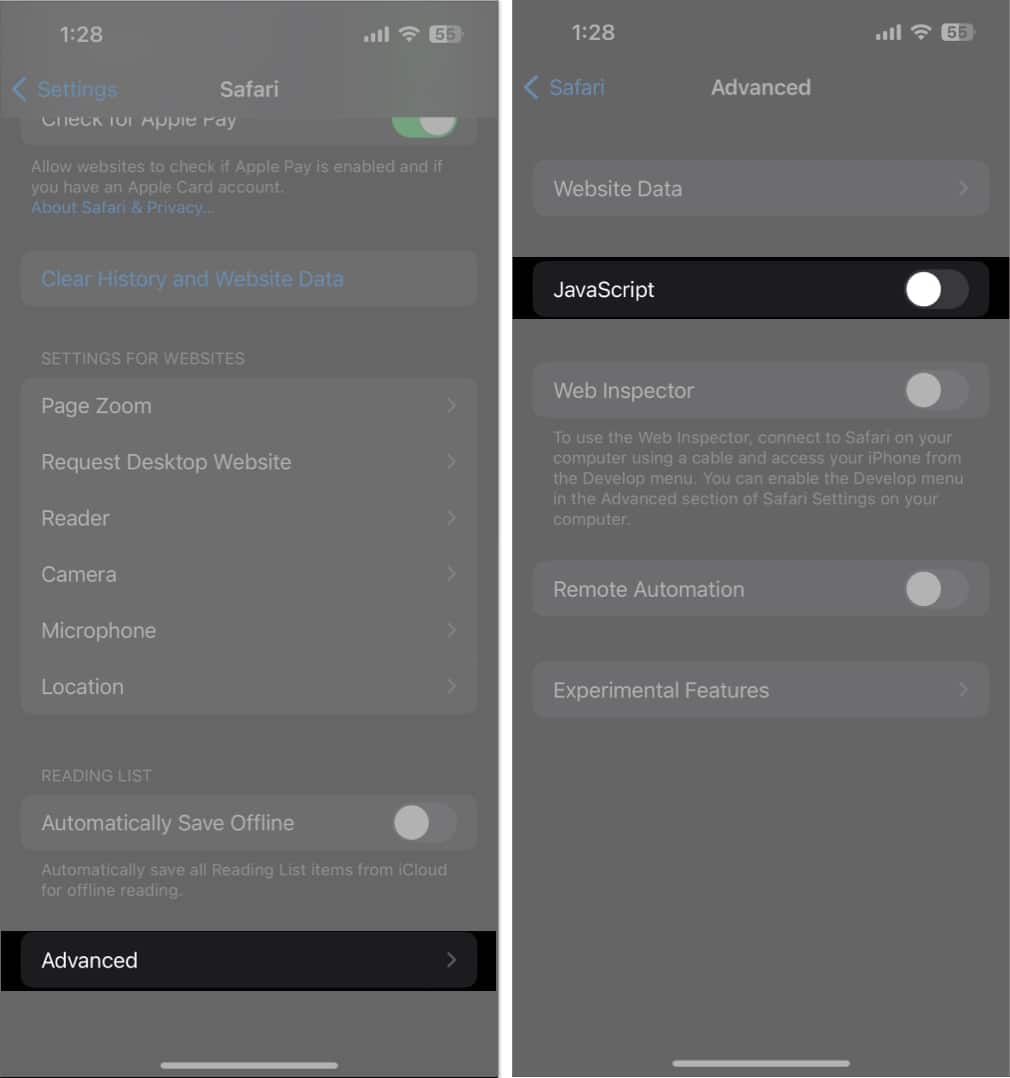
9. Huwag paganahin ang mga extension
Ang Safari at Chrome Extension ay mahusay para sa pagiging produktibo. Ngunit kung minsan ang mga extension ay nagiging sira o luma na, na humahadlang sa paghahanap sa Google na gumana nang tama. Samakatuwid, iminumungkahi kong huwag paganahin ang mga extension upang makita kung malulutas nito ang isyu.
10. I-enable ang pag-refresh ng Background app
Tumutulong ang feature na pag-refresh ng Background app na panatilihing patuloy na na-update ang data ng app. Samakatuwid, mahalagang i-enable ang Background App Refresh para sa Google at Chrome apps.
11. Suriin ang mga setting ng Safari at Chrome
Minsan maraming pag-aaway sa pag-customize ang nagreresulta sa malfunction. Samakatuwid, dapat mong i-cross-check ang mga setting ng browser at tiyaking gumagana nang naaangkop ang Safari.
Mag-navigate sa Mga Setting → Safari. I-tap ang Search Engine at piliin ang Google. Piliin ang Safari upang bumalik sa nakaraang menu.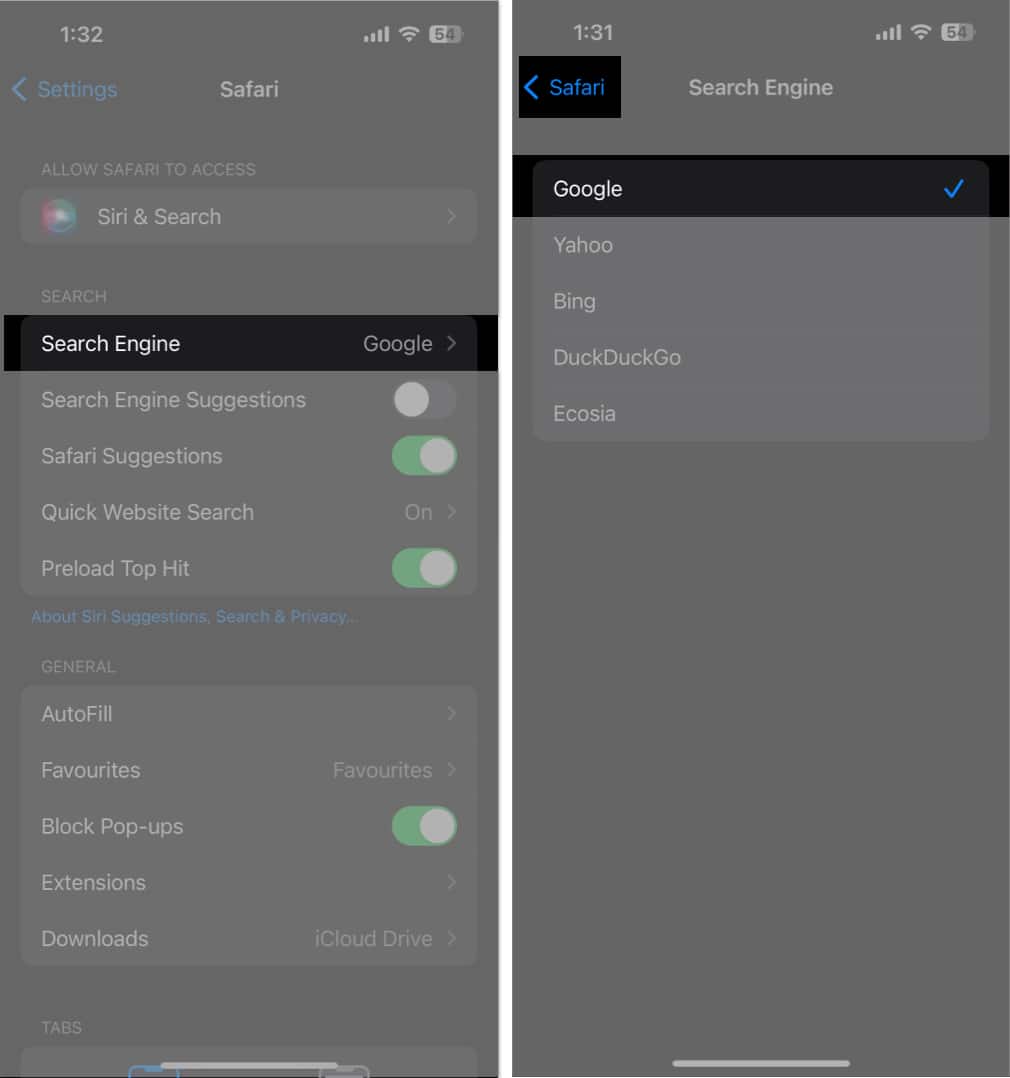 I-toggle off ang Mga Suhestiyon sa Search Engine.
I-toggle off ang Mga Suhestiyon sa Search Engine.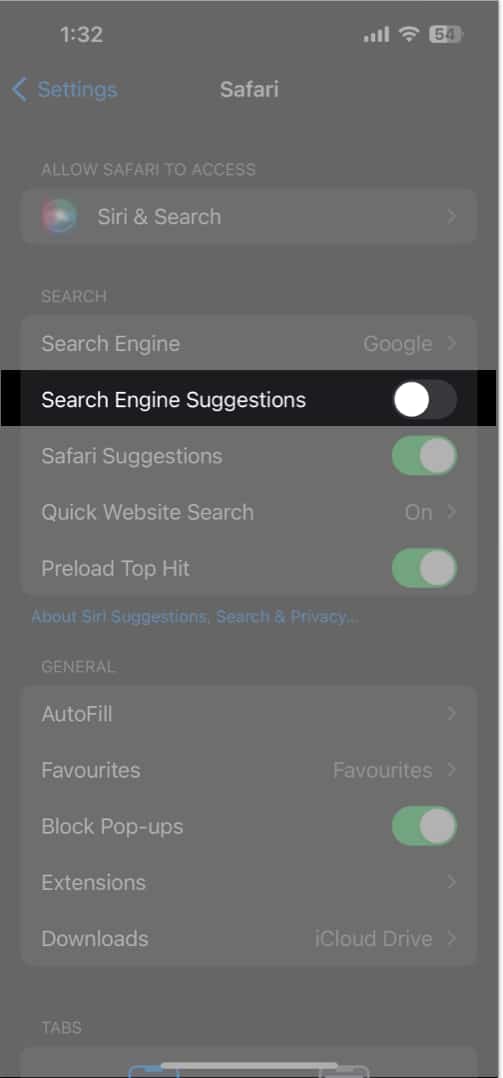
12. Gumamit ng iba pang mga browser
Kung mayroon kang isyu sa paghahanap sa Google na hindi gumagana sa Safari, maaaring ito ay kasalanan ng built-in na app. Kaya, maaari kang gumamit ng iba pang mga browser tulad ng Chrome, Bing, atbp. Itinakda ko ang Chrome bilang default na browser sa aking iPhone.
13. Iba pang mga pangunahing pag-aayos
I-uninstall at muling i-install ang app: Kung ang Google o Chrome app ay may anumang maliliit na glitches, maaari mong tanggalin ang app at muling i-install ito mula sa App Store. I-restart ang iPhone: Ang Apple mismo ay nagmumungkahi na i-restart ang iyong iPhone upang malutas ang mga problema sa iOS. I-update ang app: Patuloy na naglalabas ang Google ng mga update upang mag-alok ng mas magandang karanasan ng user. Kaya, panatilihing napapanahon ang iyong Google o Chrome. I-offload ang app: Sa paglipas ng panahon, nag-iimbak ang mga app ng maraming system file. Kaya maaari mong i-offload ang Google app para alisin ang naka-cache na memory at mag-install ng bagong app. I-update ang iOS: Ang paggamit ng mga lumang bersyon ng software ay lumilikha ng mga bug at glitches. Kaya, regular na i-update ang iyong iPhone. Pumunta sa Mga Setting → Pangkalahatan → Software Update. I-tap ang I-download at i-install sa anumang nakabinbing update.
Kung tila walang gumagana, maaari kang humingi ng tulong sa mga eksperto sa Google.
Buksan ang Chrome. I-tap ang icon na tatlong tuldok. Hilahin ang menu upang hanapin at piliin ang Mag-ulat ng isyu. Isulat ang iyong problema at pindutin ang arrow sa tabi ng Magpadala ng Feedback.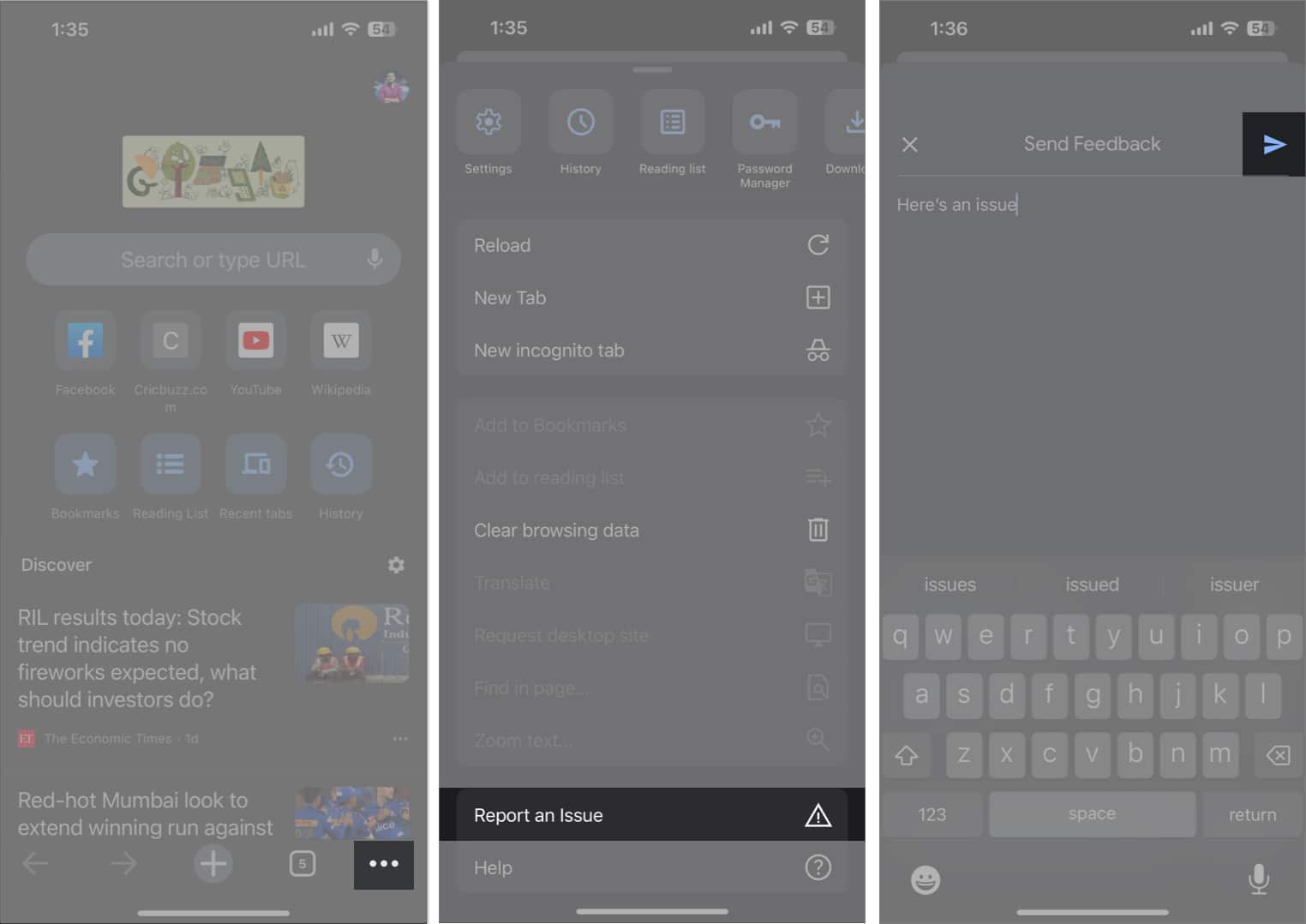 Suriin ang iyong Gmail inbox para sa mail sa pag-troubleshoot.
Suriin ang iyong Gmail inbox para sa mail sa pag-troubleshoot.
Maligayang paghahanap!
Kapag tumigil ang Google Search sa iyong iPhone, maaari itong maging isang nakakadismaya na karanasan. Gayunpaman, sa mga tip at solusyon na ibinigay ko sa blog na ito, mabilis mong matutukoy at maresolba ang isyu, na tinitiyak na naka-online ka na at handang maghanap ng impormasyon nang madali. Kung sa tingin mo ay may pinagbabatayan na isyu ang iyong iPhone, makipag-ugnayan sa Apple Support.
Mag-explore pa…